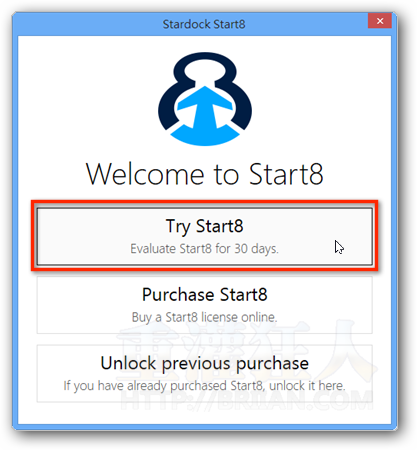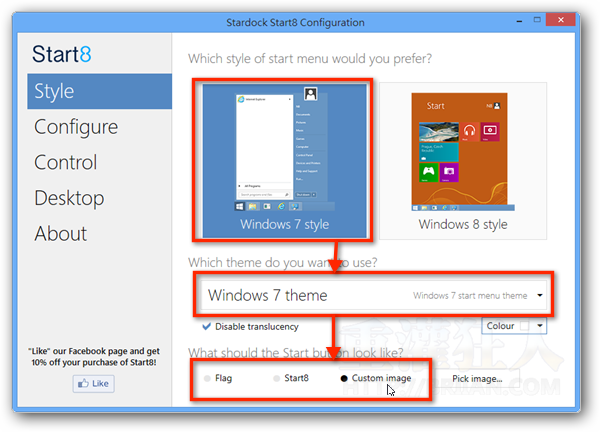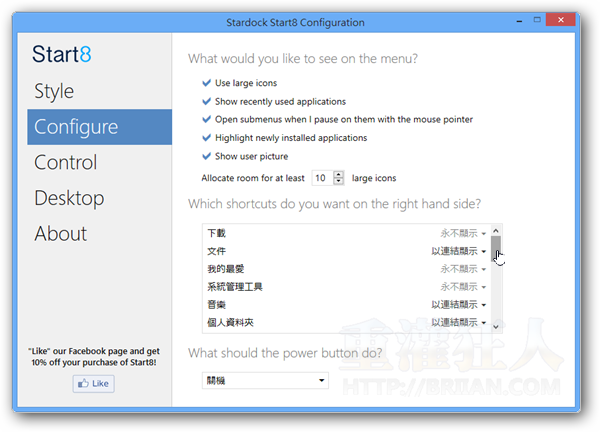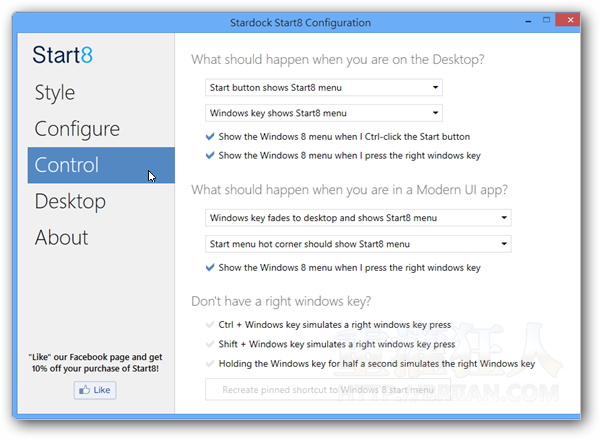2013/3/26 更新:Start8 軟體版本更新至 v1.12 最新版。
也許是為了避免可能的混淆並讓用者把焦點集中在新式的 Windows 8-style (Modern UI) 動態磚頁面上,微軟在最新版的 Windows 8 中取消了大家用了好幾年的早已習慣到不行的開始按鈕與開始選單,如果你在搭載觸控螢幕的平板電腦上使用 Windows 8 可能還沒什麼問題,在一般桌上型電腦或工作用的桌機裝了 Windows 8 的話,可能一開始真的會很不適應。
如果不想改變太多原本的操作習慣,除了先前曾經介紹過的免費軟體 Classic Shell 之外,也可以試試看另外這套看起來也不錯的 Start8。
Start8 是專門為新版 Windows 8 作業系統所設計的小工具,最大優勢與特色就是不管在功能或介面上都與傳統的 Windows 開始選單幾乎一模一樣,我們可以像以前一樣將程式「釘選」到 Start8 的開始選單、一樣會自動列出最近開啟過的應用程式、一樣支援搜尋與快速執行等功能,一樣可自定哪些要出現、哪些不出現,一樣可以像以前那樣快速關機、重開機。
除了開始選單的配色與樣貌之外,連「開始按鈕」都可以自行選擇 XP 或 Windows 7 的傳統樣式或你自己選擇的圖案、可愛圖示,使用起來也很順暢,幾乎看不出來是另外安裝的軟體,感覺就像原本的 Windows 那樣。雖然 Start8 是付費軟體,不過整體來說好用很多,如果你原本的習慣真的很難改掉那 4.99 美金應該還算值得吧。
▇ 軟體小檔案 ▇ (錯誤、版本更新回報)
- 軟體名稱:Start8
- 軟體版本:1.12
- 軟體語言:英文
- 軟體性質:30 天試用版(此為付費軟體, $4.99 美金)
- 檔案大小:4.7 MB
- 系統支援:Windows 8, Windows Server 2012
- 官方網站:http://www.stardock.com/products/start8/
- 軟體下載:按這裡
Start8 介紹影片:(轉貼自官方網站)
使用方法:
第1步 安裝好軟體、開啟時,會詢問我們要安裝使用哪種版本,先點「Try Start8」安裝試用版。
第2步 接著會出現設定視窗,詢問我們要使用哪種開始選單的風格,請點左邊的「Windows 7 style」傳統樣式。
接著我們可以在下面選擇開始選單的樣式與開始按鈕的圖示。
第3步 另外還有一些設定選項,可以讓我們決定是否使用大圖示、是否顯示最近開啟的應用程式、是否顯示某些預設的資料夾與連結..等。
第4步 在「Control」裡面也可設定當我們按下開始按鈕或鍵盤上的「視窗」按鈕時,要顯示新的 Start8 選單或 Windows 8 的預設動態磚頁面,以及在動態磚頁面操作軟體時,按下按鈕要顯示哪種選單。全部設定好之後,關閉視窗即可完成。
第5步 設定好之後,桌面左下角會出現如下圖的開始選單,幾乎跟 Windows 7 長得一模一樣,用起來也一樣。